有了阿里云和域名之后,怎样搭建服务器,阿里云服务器与域名配置攻略,轻松搭建您的个人网站
- 综合资讯
- 2025-04-11 15:06:16
- 2

阿里云服务器搭建攻略:首先拥有阿里云账号和域名,然后按照配置指南进行服务器部署,轻松搭建个人网站,详细步骤包括购买服务器、域名解析和绑定,助您快速上线。...
阿里云服务器搭建攻略:首先拥有阿里云账号和域名,然后按照配置指南进行服务器部署,轻松搭建个人网站,详细步骤包括购买服务器、域名解析和绑定,助您快速上线。
随着互联网的普及,越来越多的企业和个人开始关注网站建设,阿里云作为国内领先的云计算服务商,提供了丰富的服务器和域名产品,购买阿里云服务器和域名后,如何配置网站呢?本文将为您详细讲解配置过程,让您轻松搭建个人网站。
准备工作
-
购买阿里云服务器和域名 在阿里云官网购买适合自己需求的云服务器和域名,购买时,请根据实际需求选择合适的配置,如CPU、内存、带宽等。
-
申请阿里云账号 如果没有阿里云账号,请先注册一个,注册后,登录阿里云官网,进行云服务器和域名的购买。

图片来源于网络,如有侵权联系删除
-
准备网站源码 在搭建网站之前,需要准备好网站源码,这包括HTML、CSS、JavaScript等前端代码,以及PHP、Java、Python等后端代码。
配置阿里云服务器
-
登录阿里云管理控制台 登录阿里云管理控制台,选择“产品与服务”中的“云服务器ECS”。
-
创建云服务器实例 在“云服务器ECS”页面,点击“创建实例”,选择合适的镜像、实例规格、公网带宽等。
-
配置安全组 在创建实例的过程中,需要配置安全组,安全组类似于防火墙,用于控制实例的访问权限,在安全组中,允许80端口(HTTP)和443端口(HTTPS)的访问。
-
创建云服务器实例 完成以上配置后,点击“创建实例”,等待云服务器实例创建成功。
-
重置密码 登录云服务器实例时,需要重置密码,在“云服务器ECS”页面,找到刚创建的实例,点击“重置密码”,设置新的登录密码。
-
登录云服务器实例 使用SSH客户端(如PuTTY)登录云服务器实例,输入用户名(通常是root)和密码,即可登录成功。
配置网站
安装网站服务器软件 在云服务器实例中,安装网站服务器软件,以Apache为例,使用以下命令安装:
sudo apt-get update
sudo apt-get install apache2配置网站目录 创建一个网站目录,用于存放网站源码,创建一个名为“mywebsite”的目录:
sudo mkdir /var/www/mywebsite解压网站源码 将网站源码解压到刚刚创建的目录中:
tar -zxvf yourwebsite.tar.gz -C /var/www/mywebsite配置网站虚拟主机 以Apache为例,配置网站虚拟主机,编辑Apache的配置文件:
sudo nano /etc/apache2/sites-available/000-default.conf添加到配置文件中:
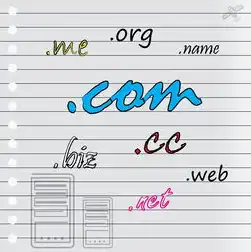
图片来源于网络,如有侵权联系删除
<VirtualHost *:80>
ServerAdmin admin@yourdomain.com
ServerName yourdomain.com
ServerAlias www.yourdomain.com
DocumentRoot /var/www/mywebsite
ErrorLog ${APACHE_LOG_DIR}/error.log
CustomLog ${APACHE_LOG_DIR}/access.log combined
</VirtualHost>启用虚拟主机 启用虚拟主机配置,使用以下命令:
sudo a2ensite 000-default.conf重启Apache服务 重启Apache服务,使配置生效:
sudo systemctl restart apache2配置域名解析
-
登录阿里云域名控制台 登录阿里云域名控制台,选择“域名解析”。
-
添加解析记录 在域名解析页面,添加A记录和CNAME记录,A记录用于解析到云服务器ip地址,CNAME记录用于解析到云服务器域名。
-
配置解析记录 配置A记录和CNAME记录,如下所示:
A记录:
- 主机记录:@(或www)
- 记录值:云服务器IP地址
- 线路:默认
CNAME记录:
- 主机记录:www
- 记录值:云服务器域名
- 线路:默认
等待解析生效 解析记录添加成功后,等待一段时间(通常为1小时)即可生效。
访问网站
在浏览器中输入域名,如http://yourdomain.com,即可访问您的个人网站。
通过以上步骤,您已经成功在阿里云服务器上搭建了一个个人网站,在实际应用中,您可能还需要进行其他配置,如数据库、邮件服务器等,希望本文对您有所帮助,祝您网站建设顺利!
本文链接:https://www.zhitaoyun.cn/2072431.html

发表评论